欢迎观看 After Effects 教程,小编带大家学习 After Effects 的基本工具和使用技巧,了解如何在 AE 中更改动画的时间。
如果要更改动画的时间,选择「图层1」,然后按 U 键打开动画属性,按空格键停止播放。

这里有两个关键帧来创建动画,单击右侧关键帧并将其拖动到时间线上的左侧来缩短此时间。
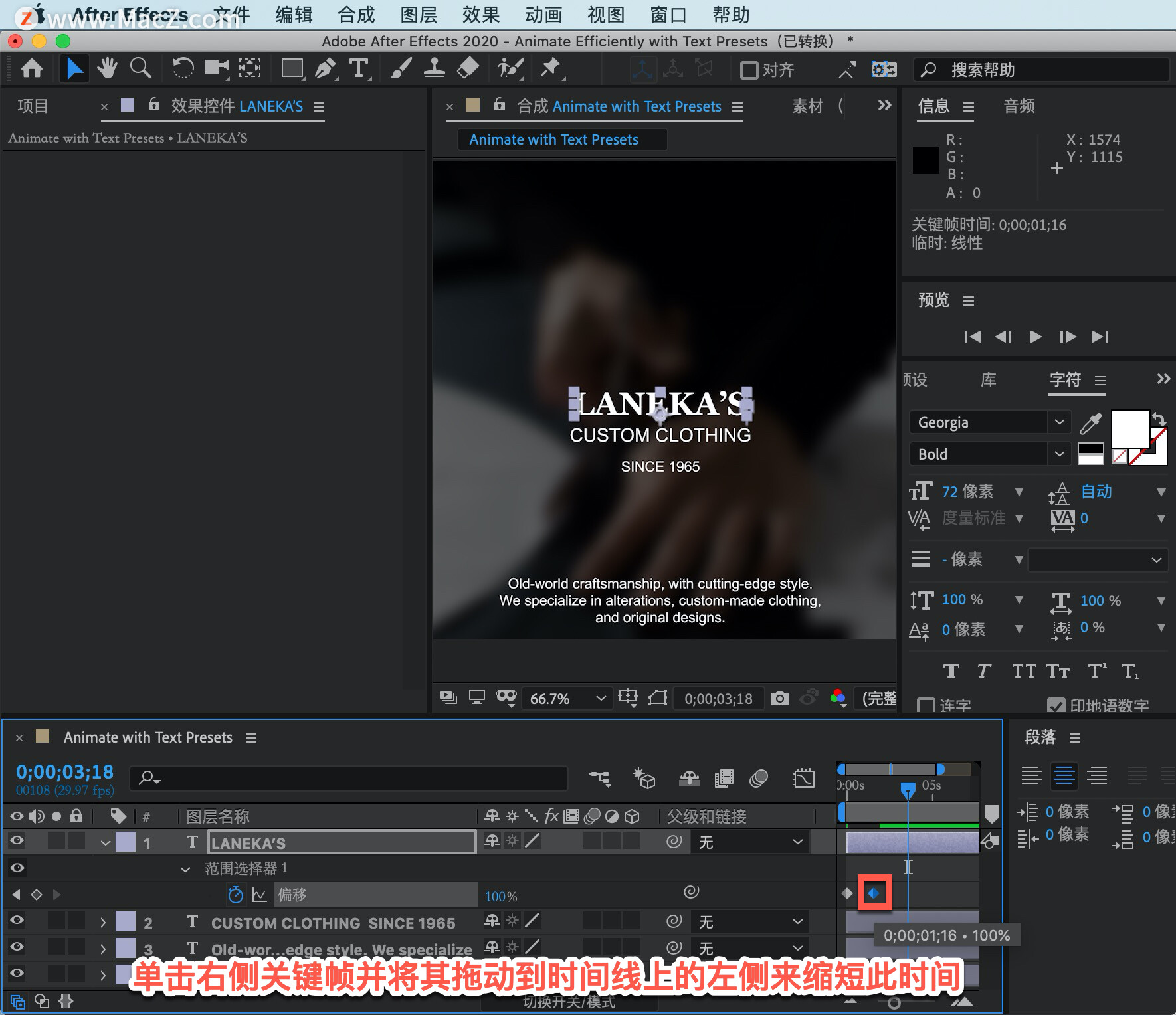
关注界面右上角的信息面板,查看关键帧的放置位置。在第一秒钟制作这个动画,当它达到 0 时,立即停止 00;01;0。
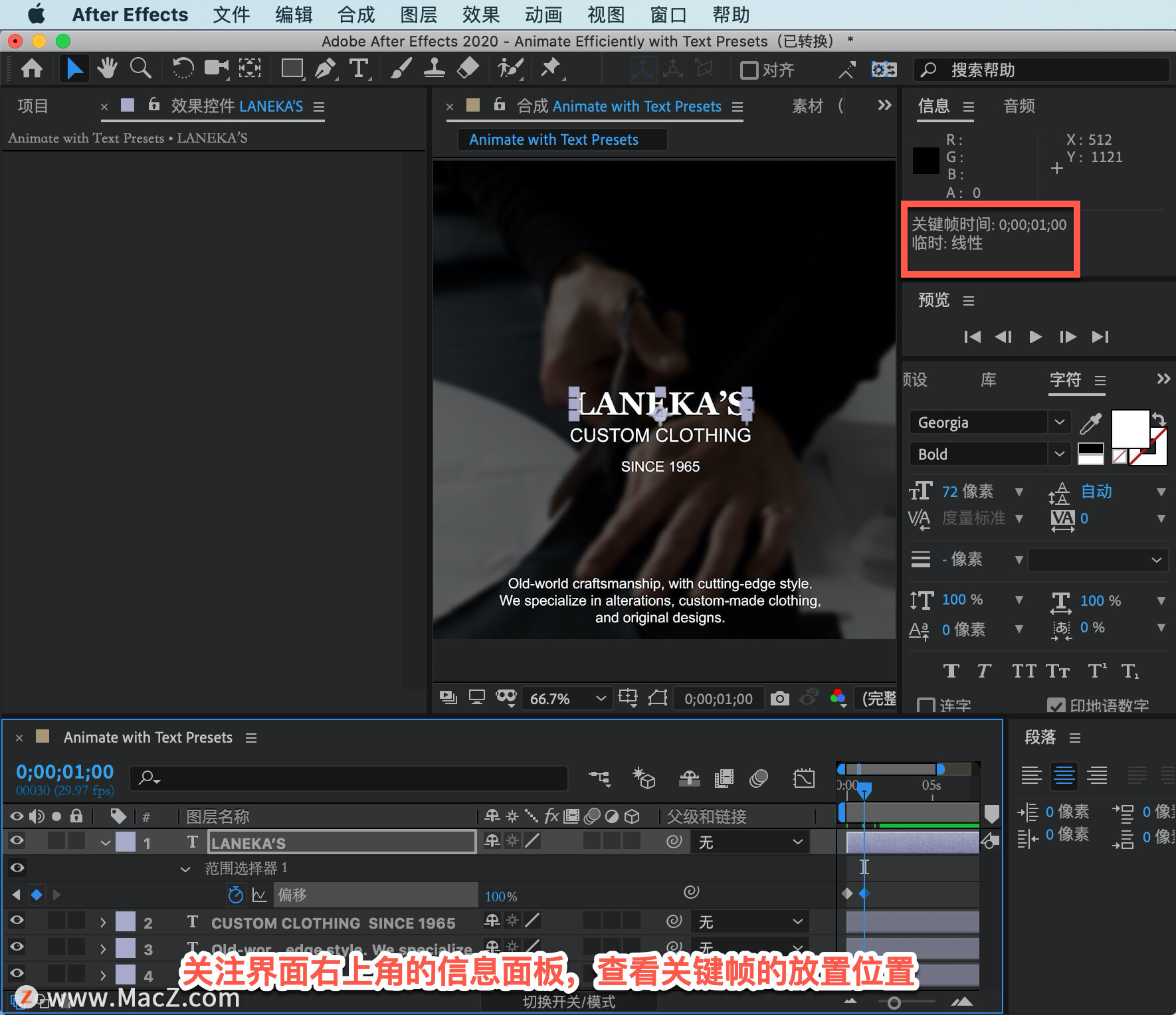
要将当前时间指示器移回这个关键帧,按键盘上的 J 键。如果当前时间指示器位于关键帧的另一侧,则需要按 K 键移动到关键帧。J 键和 K 键将在所有可见关键帧之间沿时间轴上下移动。

要设置下一个文本元素的动画,在「时间轴」中选择「图层2」。这次不用浏览预设来应用它们,选择「效果和预设」面板。
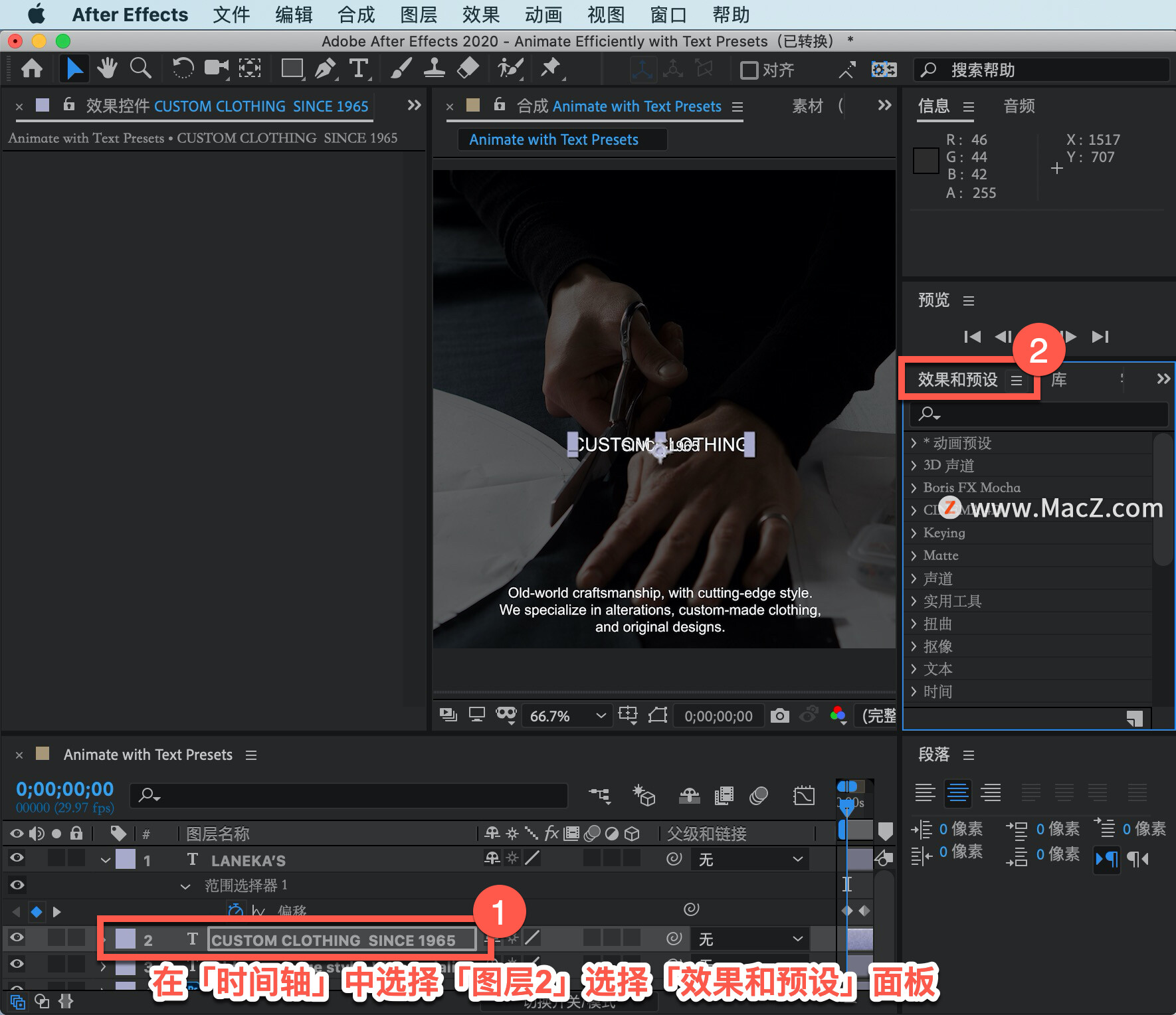
要使这个面板变大,双击文字「效果和预设」。
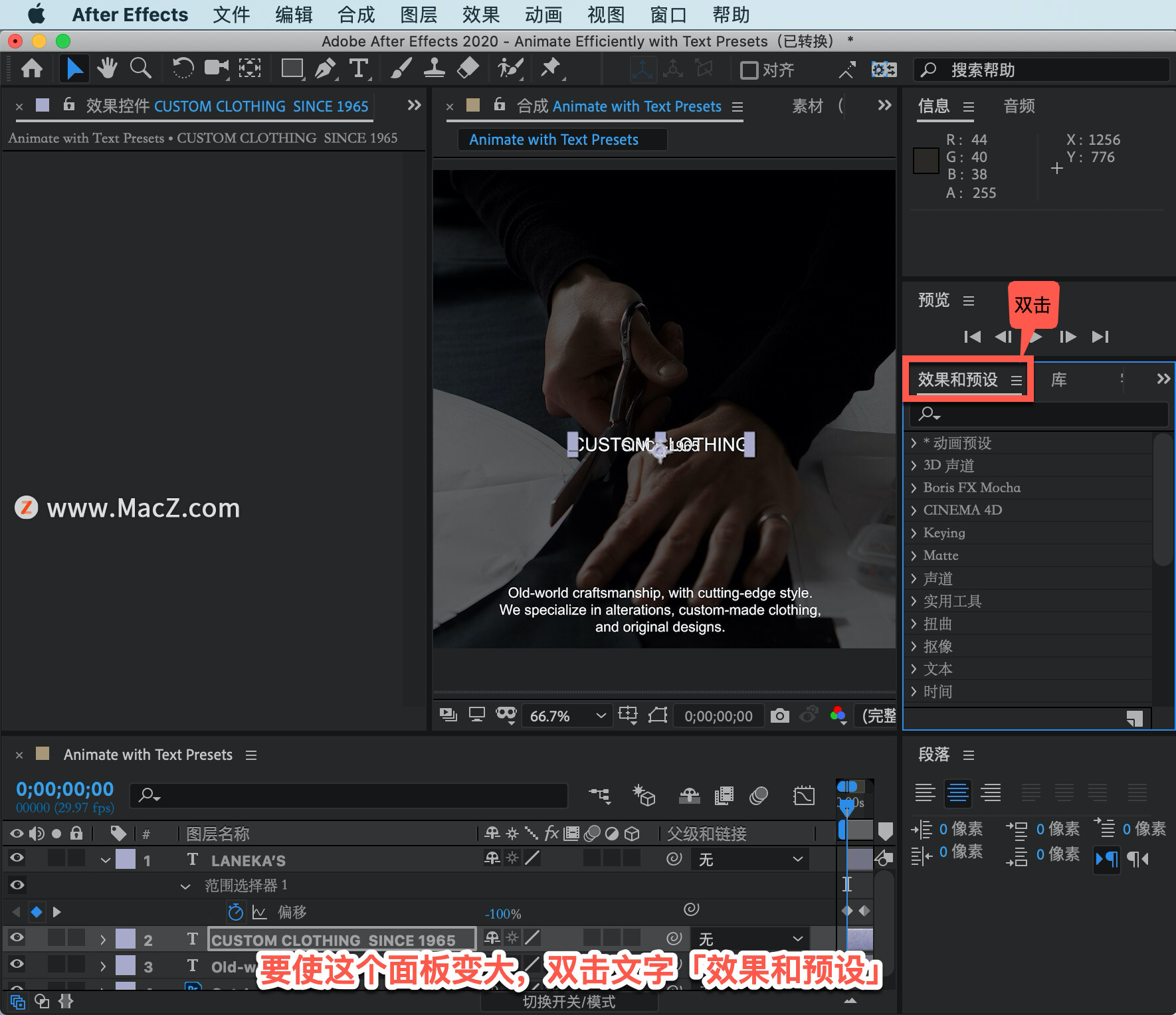
打开「动画预设」,选择「Text」-「Animate In」,选择「字符落入」双击这个效果。
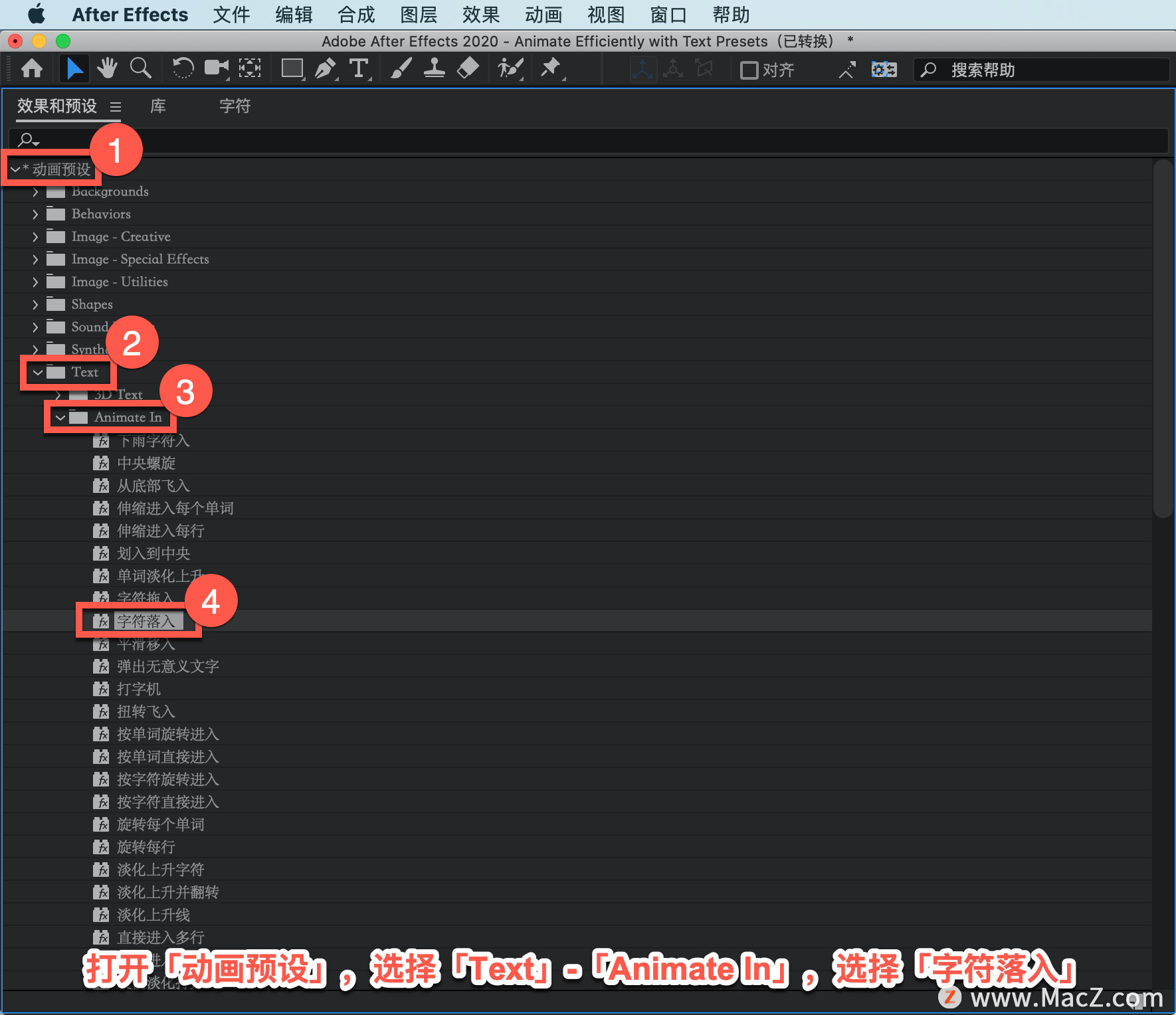
双击「效果和预设」面板,看看是否应用了效果。
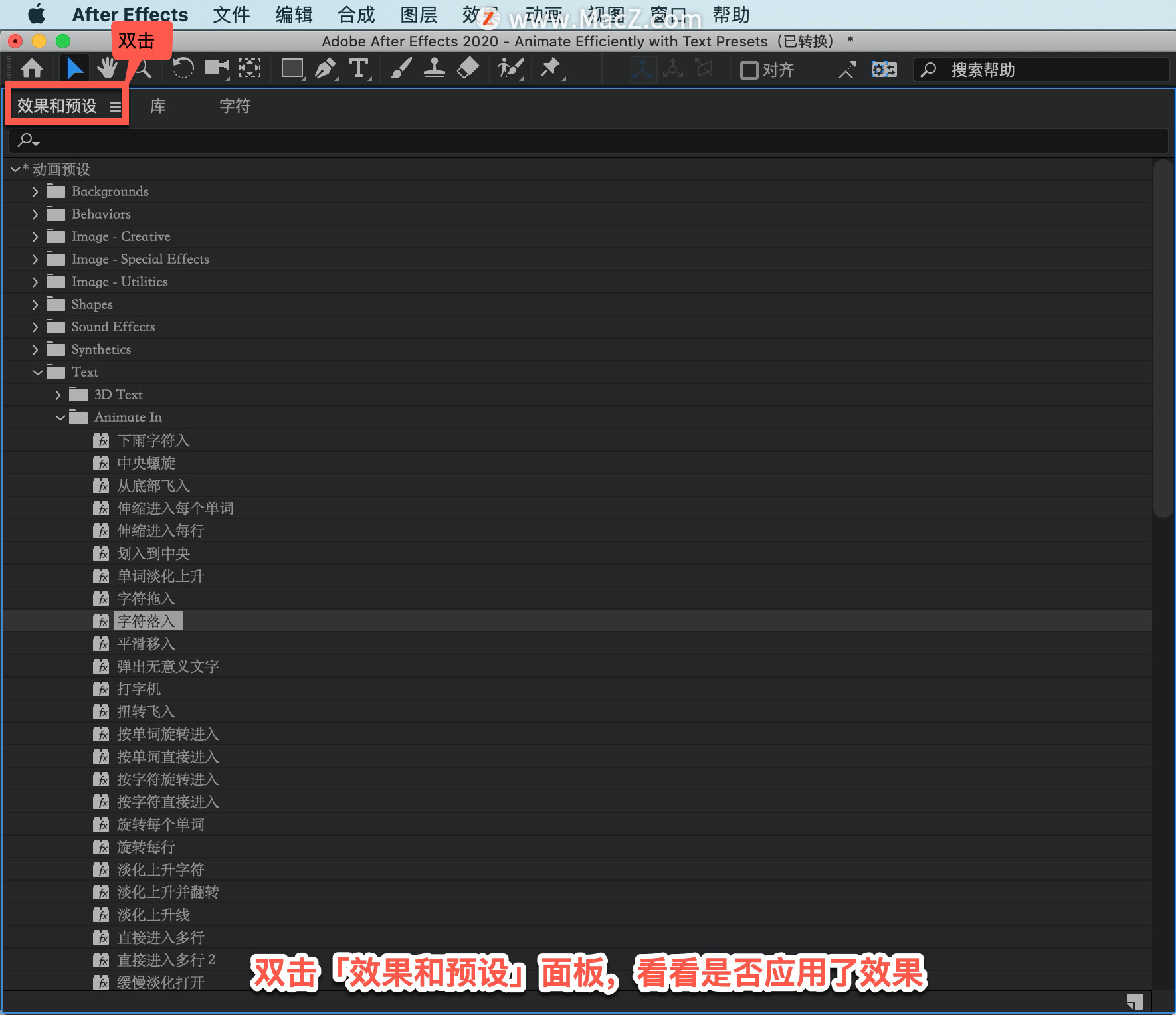
如果选择「第2层」并按下 U 键,就会有关键帧。
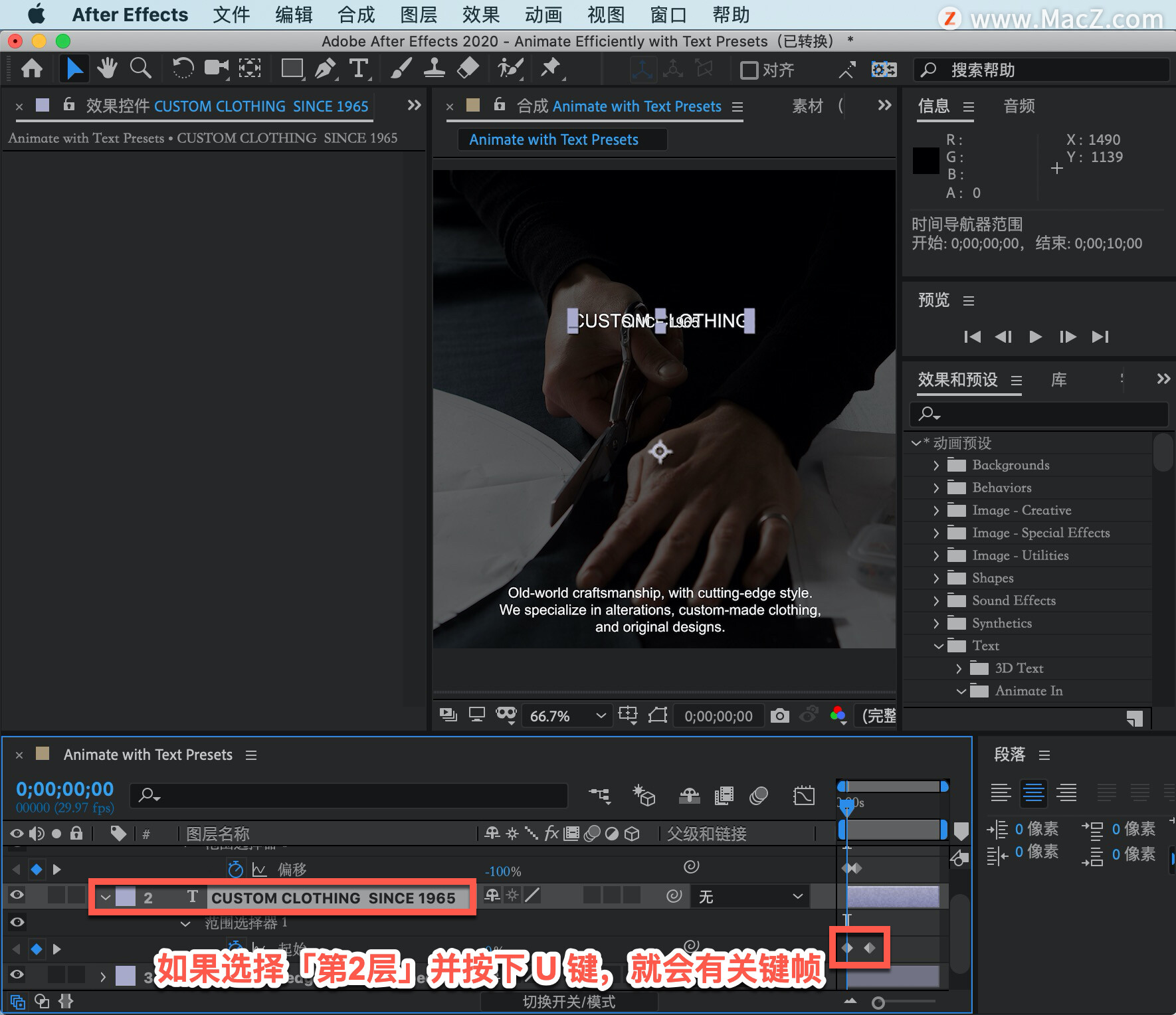
如果把时间指示器移到时间线的开头,可以看到整个动画。

使用文本动画预设是一个很好的方法,可以了解更多关于 After Effects 中可能的内容。如果对预设的计时不满意,始终可以打开「时间轴」并滑动关键帧以进行调整。
以上就是在 After Effects 中更改动画时间的方法。需要 After Effects 软件的朋友可在本站下载,关注macz.com,学习Mac软件使用方法!

